ERP采购部操作手册
01、ERP采购操作手册(一般作业)

ERP采购操作手册(一般作业)目录一、维护[供应商信息]适用于新增供应商二、维护物料品号适用于新增物料品号三、录入[采购单]1.根据供应商订单自动转成采购单并到采购子系统中修订金额2.直接录入[采购单]四、录入[采购发票]1.验收货后申请付款:依审核确认后的请款单2.预付款:依审核确认后的预付请款单内 容:一、 维护[供应商信息]1、前提:判断是否是新增供应商2、查询方法:进销存管理→采购管理子系统→供应商管理→录入供应商信息-查询之供应商全称3、新增供应商信息(原系统中无此供应商信息)路径:进销存管理→采购管理子系统→供应商管理→录入供应商信息 依据:电子表单之《供应商基本信息表》 步骤:点击新增按钮录入供应商编号:依《供应商编码原则》,系统给予编码。
录入供应商简称:一律为供应商全称前六位中文字,且此简称一经确定不得修改。
例:佳杰科技(上海)有限公司→佳杰科技上海录入总公司:维护集团公司类型的供应商,即需先设立一个集团公司信息,此集团公司下所属公司在建立信息时需在此选项与集团公司关联注意事项:黄色标注处为必录入项,绿色标注处为录入保存后不可修改项。
1.查询键2.录入查询条件图一:基本信息中录入简称、供应商全称、税号(15位码)、TEL/电话、手机、FAX 、商务/财务联系人,注册资金、交易币种(默认RMB )图二:交易信息中录入初次交易时间、结算方式、付款条件(点选或按F2查询)、汇款银行、汇款账号图三:录入联系地址、账单地址图四:证照信息中录入组织机构代码(按供应商组织机构代码证上的号码,共9位码)二、查询物料品号非随单采购时,采购人员按照以下流程判断:前提:判断系统中是否有此物料品号路径:进销存管理→采购管理子系统→采购管理→录入采购单-品号查询点击品号或按F2品号信息查询依查询条件录入(若有原厂编码,可依原厂编码在货号中查询),查询系统中是否有此物料品号。
品名英文大小写查询方法见《ERP英文大小写查询技巧》系统中若无此物料品号,则填写《料号申请表》转至物控,由物控在系统中增加。
ERPv90采购部操作手册
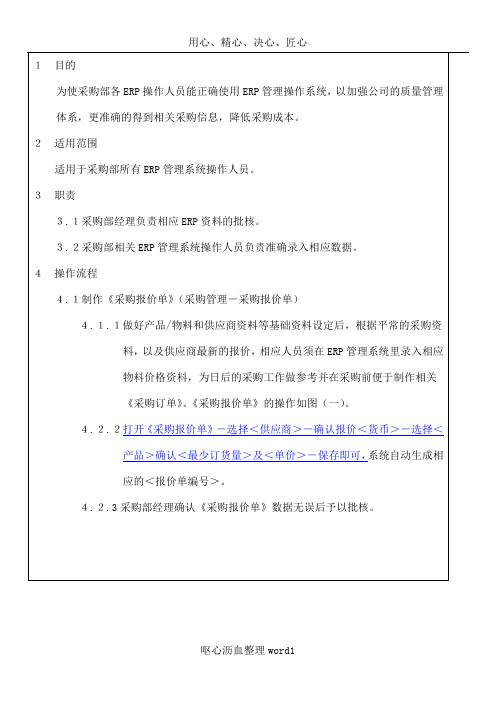
<生效日期>是一个起始日期,采不同的最少订图(一)4.2制作《批量生成采购订单》(采购管理-批量生成采购订单)4.2.1当市场部完成了《销售订单》或PMC部门提交了审批的《请购单》,采购员明确采购任务后,系统可以从《请购单》中读取需要的产品物料,一次性向不同的供应商发出批量《采购订单》。
打开《批量生成采购订单》模块,输入〈请购单编号〉、〈职员〉-点击〈读取请购单〉-选择需要下订单的物料,为每一行输入〈供应商〉-选择〈采购订单类别〉-点击〈开始批量生产采购订单〉即可。
(如果有多项记录使用同一供应商同一货币,则系统会这些记录合并发出同一张采购订单)(图五)4.2.2《批量生成采购订单》完成后,要在《采购订单》模块进行修改维护,打开批量生成的采购订单,根据MOQ更改要购入的<买(数量)>,点击<读取物料参数>读取产品的<单位订价>,更改<到货日>等,在[备注]页面,读取或输入<付运方法>等信息。
最后储存并更新。
(注意:有需要预先支付订金的,可直接在页面底部输入<订金率%>由系统自动计算;也可直接输入<订金>)(图二、三)图(二)根据不同的需求可以在汇总下拉菜单是用于对表体部分相同的“产品<关闭>栏位仅供显示,不可修改。
用户需在[批量更新采购订单关闭图(三)图(四)读取或输入〈备点击〈读取尚未关闭的采购订单;选点击〈读取已关闭的采购订单〉;选择()要反图(五)4.2.3采购员完成《批量生成采购订单》和《采购订单》数据维护后,采购经理必须对《采购订单》所有数据进行审核后,予以批核。
4.3制作《采购订单变更单》(采购管理-采购订单变更单)4.3.1根据需要修改现有采购订单时,需制作《采购订单变更单》,打开《采购订单变更单》-选择或输入〈采购订单编号〉,读取一份需修改的现有采购订单-修改采购订单需要变更的内容(产品、数量、单位订价、到货日等)-进入〈变更原因〉页面-读取变更原因(在[备注]主文件中进行设定)或者手动输入变更原因-进入〈变更提醒〉页面-用户可选择是否提醒相关职员,如需提醒其它用户,选择<提醒>选项;如需提醒其它系统外的人员,可选择<外部提醒>选项。
采购管理子系统ERP操作说明
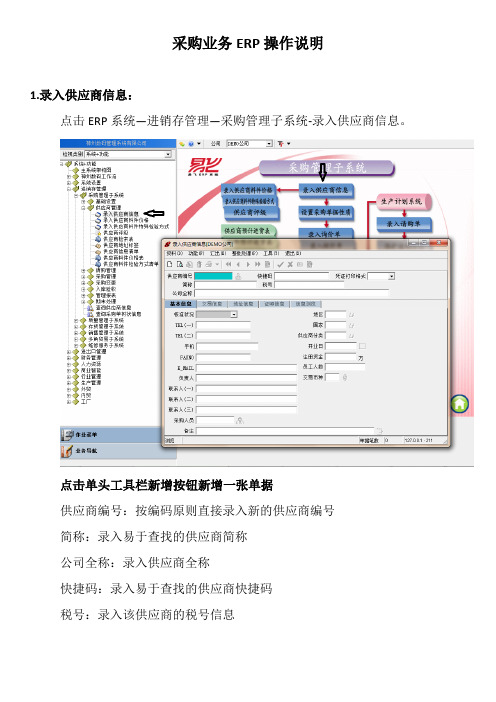
采购业务ERP操作说明1.录入供应商信息:点击ERP系统—进销存管理—采购管理子系统-录入供应商信息。
点击单头工具栏新增按钮新增一张单据供应商编号:按编码原则直接录入新的供应商编号简称:录入易于查找的供应商简称公司全称:录入供应商全称快捷码:录入易于查找的供应商快捷码税号:录入该供应商的税号信息按具体字段信息录入信息,其中需注意:采购人员:开窗选择该供应商的采购人员交易币种:开窗选择该供应商结算的币种按具体字段信息录入信息,其中需注意:发票种类、税种、税率、付款条件、为必录项。
加工费用科目、应付账款科目、预付账款科目、应付票据科目为不录项。
其他项根据部门要求录入。
地址信息、证照信息页签(根据具体内容分别录入即可)。
2.录入采购单点击ERP系统—进销存管理—采购管理子系统—录入采购单。
点击工具栏新增按钮新增一张单据单头操作采购单别:开窗选择要录入的单别采购单号:按单据日期自动带出单据日期:自动带出制单日,可修改采购日期:自动按单据日期更新供应商:开窗口选择供应商详细字段页签工厂编号:统一录入01采购人员:开窗选择采购员,如供应商信息里面维护了会自动带出交易币种:开窗口选择币种,如供应商信息里面维护了会自动带出税种:可开窗选择不同的税种,如供应商信息里面维护了会自动带出税率:可录入不同税率,如供应商信息里面维护了会自动带出付款条件:开窗口选择付款条件,如供应商信息里面维护了会自动带出价格说明,运输方式,备注等字段可根据实际进行录入。
单身操作品号:开窗查询要采购的材料品号并点击带入交货仓库:开窗查询交货仓库并点击带入采购数量:按““材料设备采购申请计划单”的数量录入采购单价:按““材料设备采购申请计划单”的单价录入预交货日:录入与供应商商议好的交货日期信息录入检查完毕,点击工具栏保存按钮保存单据。
ERP操作手册1——第一部分-采购业务操作手册
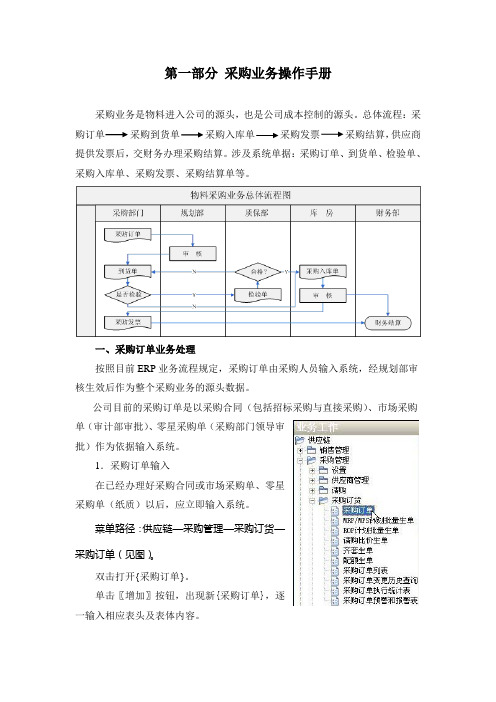
第一部分采购业务操作手册采购业务是物料进入公司的源头,也是公司成本控制的源头。
总体流程:采购订单采购到货单采购入库单采购发票采购结算,供应商提供发票后,交财务办理采购结算。
涉及系统单据:采购订单、到货单、检验单、采购入库单、采购发票、采购结算单等。
一、采购订单业务处理按照目前ERP业务流程规定,采购订单由采购人员输入系统,经规划部审核生效后作为整个采购业务的源头数据。
公司目前的采购订单是以采购合同(包括招标采购与直接采购)、市场采购单(审计部审批)、零星采购单(采购部门领导审批)作为依据输入系统。
1.采购订单输入在已经办理好采购合同或市场采购单、零星采购单(纸质)以后,应立即输入系统。
菜单路径:供应链—采购管理—采购订货—采购订单(见图)。
双击打开{采购订单}。
单击〖增加〗按钮,出现新{采购订单},逐一输入相应表头及表体内容。
输入内容列表:订单保存:对输入内容确认无误后,单击〖保存〗按钮保存订单。
批量导入:为解决大批数据输入问题,系统开发了批量导入功能,用户根据规定的EXCEL数据格式准备数据,在订单输入界面点击〖提取〗按钮,按系统提示完成相应的操作,即可导入表体数据。
订单修改:已经保存但未审核的订单,点击菜单〖修改〗按钮直接修改,包括增行、删行或用鼠标定位“存货编码”后直接增加或删除,修改确认以后,正式保存,提请审核。
订单删除:已经保存但未审核的订单,可点击菜单〖删除〗按钮直接删除。
草稿使用:在填制采购订单时,如果对输入内容不确定或仅拟作为草稿暂存,以便修改或防止单据保存后误审,点击〖草稿〗按钮的,再点击〖保存草稿〗按钮,即可将当前单据保存为草稿。
如需将草稿转为正式订单,点击〖草稿〗按钮的,再点击〖打开草稿〗按钮,选择已保存的草稿,对单据进行相应修改,确定正确无误后,保存订单。
模板使用:为减少相似单据重复录入,可将单据的内容保存为模板。
点击〖模板〗按钮的,再点击〖保存模板〗按钮,即可将当前单据保存为模板。
用友ERP操作手册-采购部
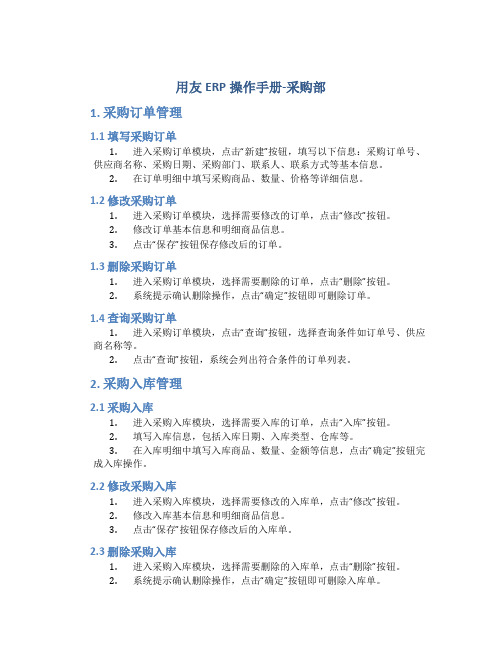
用友ERP操作手册-采购部1. 采购订单管理1.1 填写采购订单1.进入采购订单模块,点击“新建”按钮,填写以下信息:采购订单号、供应商名称、采购日期、采购部门、联系人、联系方式等基本信息。
2.在订单明细中填写采购商品、数量、价格等详细信息。
1.2 修改采购订单1.进入采购订单模块,选择需要修改的订单,点击“修改”按钮。
2.修改订单基本信息和明细商品信息。
3.点击“保存”按钮保存修改后的订单。
1.3 删除采购订单1.进入采购订单模块,选择需要删除的订单,点击“删除”按钮。
2.系统提示确认删除操作,点击“确定”按钮即可删除订单。
1.4 查询采购订单1.进入采购订单模块,点击“查询”按钮,选择查询条件如订单号、供应商名称等。
2.点击“查询”按钮,系统会列出符合条件的订单列表。
2. 采购入库管理2.1 采购入库1.进入采购入库模块,选择需要入库的订单,点击“入库”按钮。
2.填写入库信息,包括入库日期、入库类型、仓库等。
3.在入库明细中填写入库商品、数量、金额等信息,点击“确定”按钮完成入库操作。
2.2 修改采购入库1.进入采购入库模块,选择需要修改的入库单,点击“修改”按钮。
2.修改入库基本信息和明细商品信息。
3.点击“保存”按钮保存修改后的入库单。
2.3 删除采购入库1.进入采购入库模块,选择需要删除的入库单,点击“删除”按钮。
2.系统提示确认删除操作,点击“确定”按钮即可删除入库单。
2.4 查询采购入库1.进入采购入库模块,点击“查询”按钮,选择查询条件如入库单号、采购日期等。
2.点击“查询”按钮,系统会列出符合条件的入库单列表。
3. 采购付款管理3.1 采购付款1.进入采购付款模块,选择需要付款的采购订单,点击“付款”按钮。
2.填写付款信息,包括付款日期、付款人、付款方式等。
3.在付款明细中填写付款金额、发票号等信息,点击“确定”按钮完成付款操作。
3.2 修改采购付款1.进入采购付款模块,选择需要修改的付款单,点击“修改”按钮。
ERP--采购业务操作使用手册 1.0
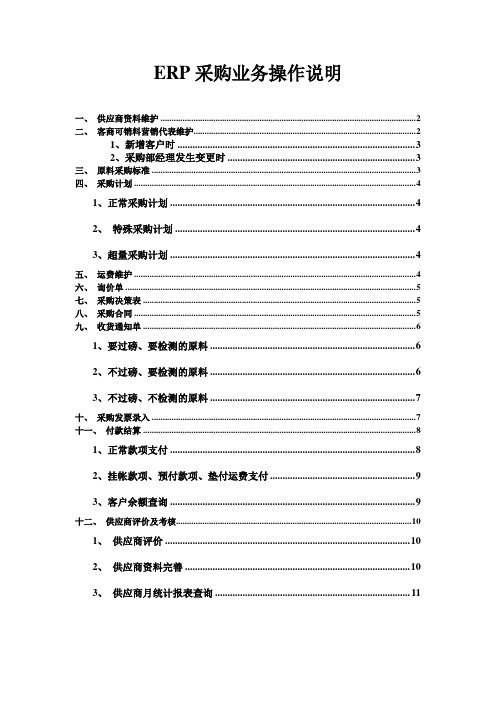
ERP采购业务操作说明一、供应商资料维护 (2)二、客商可销料营销代表维护 (2)1、新增客户时 (3)2、采购部经理发生变更时 (3)三、原料采购标准 (3)四、采购计划 (4)1、正常采购计划 (4)2、特殊采购计划 (4)3、超量采购计划 (4)五、运费维护 (4)六、询价单 (5)七、采购决策表 (5)八、采购合同 (5)九、收货通知单 (6)1、要过磅、要检测的原料 (6)2、不过磅、要检测的原料 (6)3、不过磅、不检测的原料 (7)十、采购发票录入 (7)十一、付款结算 (8)1、正常款项支付 (8)2、挂帐款项、预付款项、垫付运费支付 (9)3、客户余额查询 (9)十二、供应商评价及考核 (10)1、供应商评价 (10)2、供应商资料完善 (10)3、供应商月统计报表查询 (11)一、供应商资料维护客户化-基本档案档案-客商信息-客商管理档案-查询,在‘查询条件’中录入‘客商名称’或其他资料,把等于改为‘包含’,点‘确定’。
如直接点‘确定’,表示查询所有客户资料。
也可从左边‘候选条件’中增加条件进行查询。
找到供应商后,点菜单中‘修改’,找到‘业务信息’页签,修改‘客商属性(供应商)’,如在修改过程中,提示‘数据已经引用无法修改时’,可把‘客商属性’改为‘客商’。
录入‘助记码’,点菜单中‘增行’,录入‘发货地址名称、联系人、电话、是否默认地址、所属地区’等内容,无误后点‘保存’。
如需要维护银行账户资料,点菜单中‘银行帐户’,查看里面是否已有需要的帐户资料,如无,则点菜单中‘增加’,录入‘账号(开户行账号)、账户名称(注意:此处为开户行名称)、银行类别(如没有你所属的银行,则选其他)’等字段,勾选‘是否默认账户’,如已有默认账户则不需要再点,无误后,点‘保存’。
如多个客户,则从查询开始循环即可。
二、客商可销料营销代表维护供应商在此节点的维护,可只维护‘客商代表资料’页签,‘可销料’页签不需维护。
erp采购管理系统操作手册
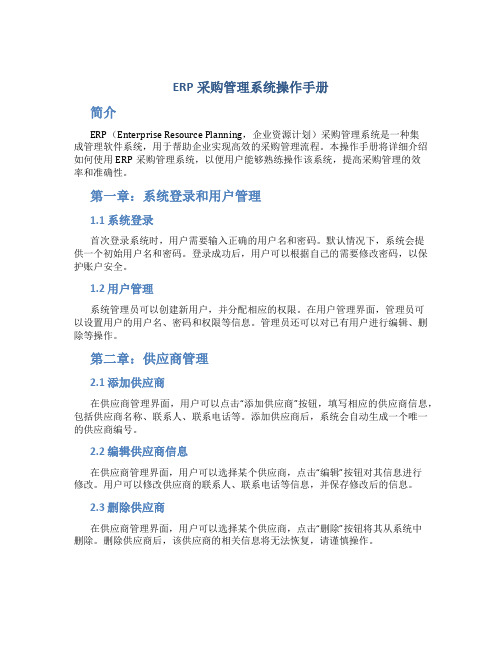
ERP采购管理系统操作手册简介ERP(Enterprise Resource Planning,企业资源计划)采购管理系统是一种集成管理软件系统,用于帮助企业实现高效的采购管理流程。
本操作手册将详细介绍如何使用ERP采购管理系统,以便用户能够熟练操作该系统,提高采购管理的效率和准确性。
第一章:系统登录和用户管理1.1 系统登录首次登录系统时,用户需要输入正确的用户名和密码。
默认情况下,系统会提供一个初始用户名和密码。
登录成功后,用户可以根据自己的需要修改密码,以保护账户安全。
1.2 用户管理系统管理员可以创建新用户,并分配相应的权限。
在用户管理界面,管理员可以设置用户的用户名、密码和权限等信息。
管理员还可以对已有用户进行编辑、删除等操作。
第二章:供应商管理2.1 添加供应商在供应商管理界面,用户可以点击“添加供应商”按钮,填写相应的供应商信息,包括供应商名称、联系人、联系电话等。
添加供应商后,系统会自动生成一个唯一的供应商编号。
2.2 编辑供应商信息在供应商管理界面,用户可以选择某个供应商,点击“编辑”按钮对其信息进行修改。
用户可以修改供应商的联系人、联系电话等信息,并保存修改后的信息。
2.3 删除供应商在供应商管理界面,用户可以选择某个供应商,点击“删除”按钮将其从系统中删除。
删除供应商后,该供应商的相关信息将无法恢复,请谨慎操作。
第三章:采购订单管理3.1 创建采购订单在采购订单管理界面,用户可以点击“创建采购订单”按钮,填写相应的订单信息。
用户需要选择供应商、填写物料名称、数量以及要求的交付日期等。
创建采购订单后,系统会自动生成一个唯一的订单编号。
3.2 编辑采购订单信息在采购订单管理界面,用户可以选择某个采购订单,点击“编辑”按钮对其信息进行修改。
用户可以修改订单的供应商、物料数量等信息,并保存修改后的信息。
3.3 删除采购订单在采购订单管理界面,用户可以选择某个采购订单,点击“删除”按钮将其从系统中删除。
ERP系统采购部操作说明
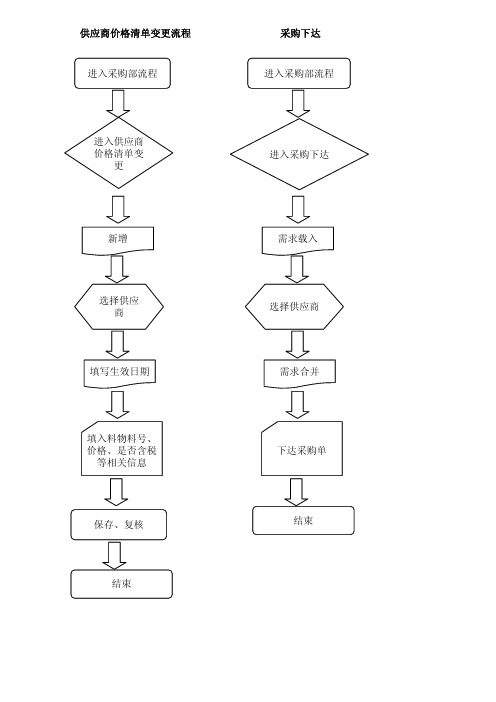
”进入新增页面,
1-2
采购部基本操作流程
1
3
2
4
5
6
7
1-3
(1) 单据编号:系统自动生成编号 (2) 供应商的选择填写:供应商的选择有两种方法:
①可输入供应商代码; ②单击 “ ” 进入“供应商资料-资料选择”页面,如图1-4;
(3)选中 后需取回
(1)输入“%”即 供应商的简称即可 模糊查找供应商
1-5
采购部基本操作流程
1.3 保存、信息发出 1.3.1 保存 在所有信息填完后保存并发信息给部门经理复核具体请参阅1-5
1、单 击保 存
2、发信息给 部门经理复核
1.3.2 信息发出
1、选择“接 收者”
单击“ 点击“
1-5 ”,进入“数据发送-新增中”选择要接收的人帐号并取回,
”即可完成, 具体的操作请参阅下图
1、下达:如确定本次要下达采购订单则选择下达; 2、暂缓:如因其它原因本次暂时不采购则选择暂缓; 3、特结:如因其它原因本次不需要采购则选择特结;
2.2.2
2-3 需求合并 确认完下达状态时需在“需求合并中”下达采购单,如图2-4
点此处下单
2-4
采购部基本操作流程
2.2.3 供应商的选择 在供应商编号中输入(选择)供应商,进入“供应商资料-资料 选择”页面,如图2-5
四、采购订单交货状况查询 1、选择查询报表中的“采购订单交货状况”
2、选择条件查询 具体的操作与“采购订单执行状况查询”相同,此处可 查到采购的部品实际入库的时间及数量
五、制令材料可用量分析 1、选择查询报表中的“制令材料可用量分析”
2、进入查询条件页面后可依供应商的编 号或物料的编号查询,也可直接点表 格进入汇总表(请参阅图4)
采购部-ERP系统操作手册
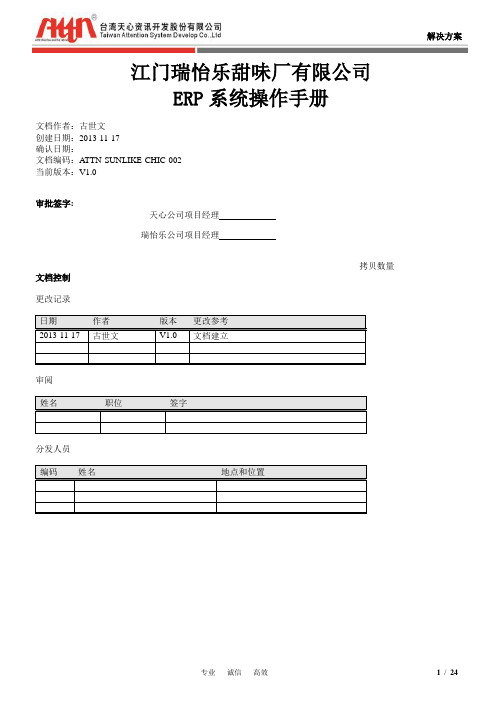
江门瑞怡乐甜味厂有限公司ERP系统操作手册文档作者:古世文创建日期:2013-11-17确认日期:文档编码:A TTN-SUNLIKE-CHIC-002当前版本:V1.0审批签字:天心公司项目经理瑞怡乐公司项目经理拷贝数量_____ 文档控制更改记录审阅分发人员目录引言 (2)通用性 (3)快捷键使用 (3)单据临时保存 (3)单据默认值设定 (4)货品查询 (6)我的工作台 (10)整体流程图 (17)采购部 (18)采购部流程 (18)请购批次转采购作业 (18)采购单 (21)进货单 (22)引言前期通过对江门瑞怡乐甜味厂有限公司(以下简称瑞怡乐)的需求调研、系统配置、操作培训、流程优化等阶段,现对这些阶段所在ERP系统里实现的功能进行详细描述,构成了该操作手册。
其中重点描述瑞怡乐的销售方面、财务方面、电商方面、生产方面、采购方面、仓库方面和物流方面的业务流程、组织形式在ERP系统里的操作方式,同时该文档也列示一些ERP系统的关键性操作和功能要点。
该方案中,我们将明确:系统基本功能各业务流程的系统操作关键性操作说明业务报表反映参考相关文档:《采购部操作手册》通用性快捷键使用●在系统里,打开任何单据时,可以提供以下的快捷键使用:F1 打开当前单据的系统说明,以便操作员可以查看该单据的栏位说明和操作方法;F2 “新增”单据按钮快捷键;F3 “速查”窗口快捷键;F4 “删除”单据快捷键,是对整张单据内容进行删除;CTRL+D 组合键,对单据其中一行内容进行删除;CTRL+A 组合键,对单据内容完全复制变为新的单据;CTRL+I 组合键,对单据任两行之间插入一行;F8 “存盘”单据快捷键;F7 “打印”单据快捷键;单据临时保存●操作员在进行单据录入时,有时单据还没有完全录入完毕,但有其它事情要进行处理,如果此时保存了该单据,则单据会自动进入下一流程环节,就会提供了不完整的单据信息。
系统提供可以不用保存单据,只需将此单据存入临时数据库,操作员也可以将系统退出,下次再登录时,将此临时的单据调出即可,如下的操作: 在单据表头右边的空白位置点鼠标右键,如下图标示:在空白区域点鼠标右键后,会出现如下图所示的菜单:在此空白区域点鼠标右键在出现的菜单列表里选择“当前数据存入临时表”,出现如下图的窗口:系统会自动在“单号”栏位生成一张临时记录的单号,以便下次调出临时数据时使用,操作员也可以在备注栏位内输入一些信息,以便查询,然后点“确定”即可。
orcaleerp采购管理用户手册
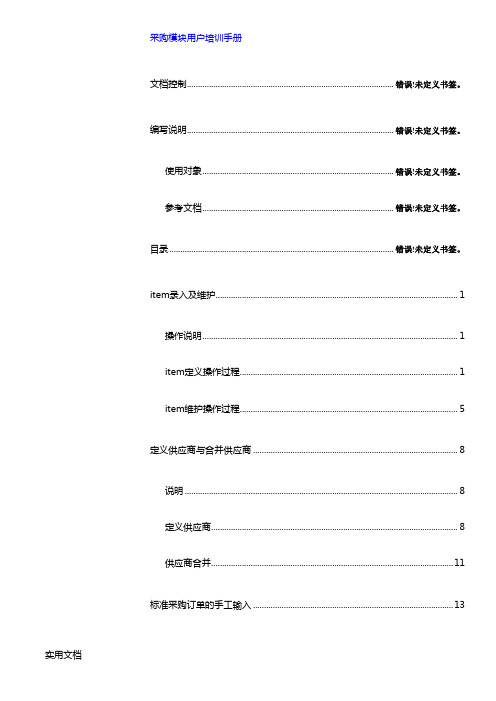
采购模块用户培训手册文档控制.............................................................................................. 错误!未定义书签。
编写说明.............................................................................................. 错误!未定义书签。
使用对象....................................................................................... 错误!未定义书签。
参考文档....................................................................................... 错误!未定义书签。
目录...................................................................................................... 错误!未定义书签。
item录入及维护.. (1)操作说明 (1)item定义操作过程 (1)item维护操作过程 (5)定义供应商与合并供应商 (8)说明 (8)定义供应商 (8)供应商合并 (11)标准采购订单的手工输入 (13)操作过程 (13)采购订单的审批 (20)操作说明 (20)操作过程 (20)采购订单的接收 (23)操作说明 (23)操作过程 (23)采购订单接收的退回 (26)操作说明 (26)操作过程 (26)入库 (29)操作说明 (29)操作过程 (29)采购订单的控制管理 (32)操作说明 (32)采购订单的修改 (35)操作说明 (35)操作步骤 (35)item录入及维护本章主要介绍在系统中如何定义item及item的属性维护操作说明本操作适用于所有的itemitem定义操作过程1.进入操作屏幕,路径:N / 项目/ 主项目。
ERP采购操作手册

ERP新手群操作指导米购模块备注:本材料仅用于本群成员交流和学习,写得不好请大家多多指教!觉得自己有比较完善的可以讲本资料删除,修改以后再上传到群里。
谢谢1.登陆ORACI_e见子裔署衰粋2.职责选择:购宜理匚可率务营理OM G^S百某单Yl应簡管理存苣理嘗禹3.目录菜单功能文档通刪匸总通知常用表单/申讳申诣匸总;釆购订单_iwas.■'采购订甲仁总自动创建釆购订单I蕙前任勢PO更改历史记杲特定釆购订单更改分配送货通知供应筒物斜目录査看真应商[匚忌扎凝的供应商列叢( 制定发外申谨. 更改外协物斜恭求\黄囲窝歆任务+\BO谑饱+ *产査询+ &存査询量改组级/4.供应商维护切换到供应商管理目录事垂Ift當用罠甲*申泄补SH.il宦&向击井双击供应商—按下F11,这时候界面会跳到查找界面—输入相应供应商名称进行查询(注:查询的时候需要以悄号来查询,比如需要查找的供应商名称为瑞立集团,则输入“ %瑞立集团%)-----按下Ctrl+F11进行查询,这时候就能够看到需要查询的供应商信息。
这时候我们点击地点就可以对改供应商进行信息维护5.供应商新建打开供应商,这时你可以输入需要录入的供应商,信息参考上述列子。
点击地点,输入详细信息,保存6.批准供应商列表当你新录入一个物料的时候,需要录入相应供应商信息,这时候供应商的信息不可能随便录入,需要首先将供应商录入批准供应商列表中,只有在批准供应商列表里面能查询到的供应商才能作为供货来源。
上图中,因为改物料我定义过相应的供应商,所以不能重复定义!因为要用到没有定义过批准供应商的物料,所以我去定义了一个新的物料,刚开始的时候定义物料选择对应的库存组织以后现有量里面还是查不到改物料的值。
后来经过多次修改和明了,物料新建以后需要点击“工具” “复制至C',然后修改相应的信息的值在“库存” “现有量”里面就能够查看到改物料了,只是没有库存。
用友ERP操作手册_采购部.
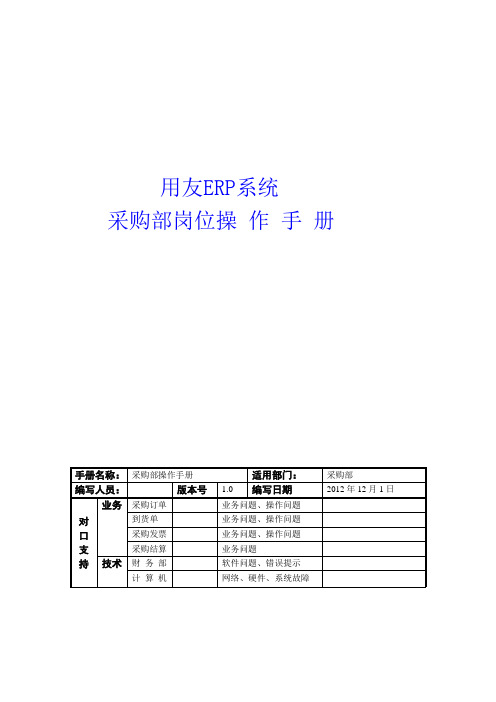
用友ERP系统采购部岗位操作手册目录一、部门职责: (3)二、部门岗位划分: (3)三、系统业务处理流程: (3)四、部门日常业务系统处理: (4)1、日常业务类型的界定: (4)2、采购业务日常处理: (4)1)供应商档案维护 (4)2)采购计划生成 (4)3)采购订单下达: (6)4)采购到货单 (8)5)采购发票: (9)6)采购入库单: (11)7)采购结算: (12)一、部门职责:采购部门的日常工作在ERP系统处理中主要工作有:1、开发新的供应商,进行供应商资料的维护和更改,加强供应商资源管理。
2、及时根据采购计划录入采购订单,为生产部安排采购和生产做依据。
3、根据供应商到货情况在采购系统中录入到货单,并通知质检部门验货。
4、收到采购发票后,在系统中录入采购发票,并通知财务部进行采购结算。
5、作好各种采购统计,为决策层提供分析数据。
二、部门岗位划分:采购计划员:系统内供应商分类、供应商档案、采购计划的制定采购部经理:对于采购管理工作完成情况审核,进行月末结帐处理。
采购业务员:进行订单录入、采购到货单录入、采购发票录入。
仓管人员:采购入库单录入、材料出库单录入,调拨业务处理三、系统业务处理流程:1、采购计划员根据生产任务,结合BOM、库存情况,分解生成采购计划;2、采购部部长对采购计划进行调整\审核,安排采购业务员参照采购计划生成采购订单;3、采购业务员根据到货情况,在采购系统中参照采购订单生成到货单4、业务员通知检验部门质检,仓管员根据到货到办理入库手续;5、采购发票到后,采购员在系统中录入采购发票,并通知财务进行采购结算四、部门日常业务系统处理:1、日常业务类型的界定:供应商档案维护、采购计划、采购订单、到货单(退货单)、采购发票(运费发票)、采购入库单,采购结算、月末结帐2、采购业务日常处理:1)供应商档案维护:原则:供应商分类+四位流水号操作路径:【设置】—【基础档案】—【客商信息】—【供应商档案】单击【增加】或【修改】可以看如下介面:红色“*”的内容是必输项,如图所示:供应商分类为“01”,所以供应编码为“010001”,供应商简称为“三明市汇丰金属材料有限公司”若供应商名称不录则系统自动把简称回填到里面去,所属地区码原则要求录入,方便日后统计、分析。
明源ERP采购管理系统操作手册【最新】
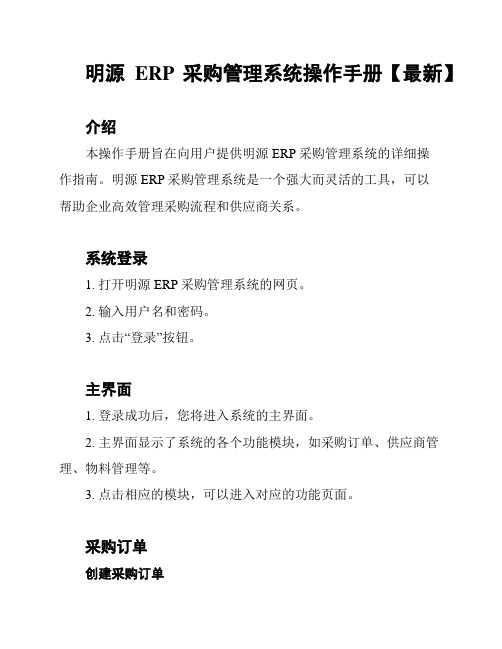
明源ERP采购管理系统操作手册【最新】介绍本操作手册旨在向用户提供明源ERP采购管理系统的详细操作指南。
明源ERP采购管理系统是一个强大而灵活的工具,可以帮助企业高效管理采购流程和供应商关系。
系统登录1. 打开明源ERP采购管理系统的网页。
2. 输入用户名和密码。
3. 点击“登录”按钮。
主界面1. 登录成功后,您将进入系统的主界面。
2. 主界面显示了系统的各个功能模块,如采购订单、供应商管理、物料管理等。
3. 点击相应的模块,可以进入对应的功能页面。
采购订单创建采购订单1. 在主界面点击“采购订单”模块。
2. 点击“创建采购订单”按钮。
3. 填写采购订单的相关信息,如供应商、物料、数量等。
4. 点击“保存”按钮,保存采购订单。
查看采购订单1. 在主界面点击“采购订单”模块。
2. 在采购订单列表中,可以查看所有已创建的采购订单。
3. 点击相应的采购订单,可以查看详细信息。
编辑采购订单1. 在主界面点击“采购订单”模块。
2. 在采购订单列表中,找到需要编辑的采购订单。
3. 点击编辑按钮,修改采购订单的相关信息。
4. 点击“保存”按钮,保存修改后的采购订单。
供应商管理添加供应商1. 在主界面点击“供应商管理”模块。
2. 点击“添加供应商”按钮。
3. 填写供应商的相关信息,如名称、联系人、联系方式等。
4. 点击“保存”按钮,保存供应商信息。
查看供应商列表1. 在主界面点击“供应商管理”模块。
2. 在供应商列表中,可以查看所有已添加的供应商。
3. 点击相应的供应商,可以查看详细信息。
编辑供应商信息1. 在主界面点击“供应商管理”模块。
2. 在供应商列表中,找到需要编辑的供应商。
3. 点击编辑按钮,修改供应商的相关信息。
4. 点击“保存”按钮,保存修改后的供应商信息。
物料管理添加物料1. 在主界面点击“物料管理”模块。
2. 点击“添加物料”按钮。
3. 填写物料的相关信息,如名称、规格、单位等。
4. 点击“保存”按钮,保存物料信息。
ERPv90采购部操作手册

4.9.2 采购主管或经理核对无误后,予以批核。
4.10 制作《委外发料申请》(生产管理-委外加工管理)
4.10.1 打开此模块,在上款部分,输入必输栏位<供应商>、〈职员>,在表体部分,双
击<委外加工订单编号〉,读取需做发料的产品及其物料,点击“确认"读取,输入<
====================专业收集精品文档,您的最好选择======================
4.7.1 系统可以根采据购委退货外不加一定工要申按采请购单订 ,批量生成委外加工订单,打开此模块, 单、进货单来退,故单据中 设定所需读取的委此外两加个栏工位申为请非必的填筛栏选位 条件,点击<读取委外加工申请〉,输入〈职员〉、 <日期>等必输栏位,勾选要发出委外加要订单的记录,填写〈供应商〉及〈货币〉, 然后点击<批量发出委外加工订单〉,系统即批量发出委外加工订单,并将所发出 委外加工订单编号显示在〈委外加工订单编号〉栏位。
4.5.1当供应商提供的货物经我司品检部检验有质量问题或在生产过
程中发现物料有质量问题时,相应人员作相应的退货处理并制作
《采购退货》,如图(七)打开《采购退货》-输入或选择<供应商>、〈地
点〉和<产品>-输入或选择〈进货单编号〉或<供应商送货单编号〉读取产
品数据时,系统会自动读取相关〈供应商>和<采购订单编号〉等栏位数据-
择需要订购的物料
图(四)
图(五)
汇总下拉菜单是用于对表体部分 相同的“产品编号”或“产品编号
点击〈读取已关闭 +折扣”进行汇总后在同一行显示
的采购订单〉;选 择()要反关闭的
要关闭以释放4.2。3 采购员完成《批量生成采购订单》和《采购订记单录》;点数击〈据开维始 护后,
采购业务基本操作手册(用友ERP)

采购业务基本操作手册一、打开采购管理模块,选择“采购订货”,填制“采购订单”,点“增加”,填制完表头项后,录入表体项。
采购人员:在“存货编码”处手工录入汉字,参照并查找存货档案。
填完数量和金额后保存采购订单。
由审核人员对采购订单进行审核。
二、打开采购管理模块,选择“采购到货”,填制“到货单”,点“增加”。
采购人员:在表体处单击鼠标右键,选择“拷贝采购订单”输入过滤条件后过滤采购订单,根据实际到货修改复制过来的数据。
双击选择需要的数据,确定后对生成到货单,并对其进行保存。
三、打开库存管理模块,选择“入库业务”,增加“采购入库单”,点“生单”。
仓储人员:根据“到货单”生成“采购入库单”。
点工具栏的“生单”。
选择过滤出来的“采购到货单”。
选择“确定”后生成自动保存的“采购入库单”。
(注意:表体的“仓库”必填)。
将“采购入库单”保存后,由审核人员进行审核。
四、打开采购管理模块,选择“采购专用(或普通)发票”,生成“采购发票”,点“增加”。
采购人员:在表体处单击鼠标右键,选择“拷贝采购入库单”录入过滤条件后过滤。
双击进行“选择”,确定后生成采购发票,进行保存。
如果没有运费发票则直接点击工具栏的“结算”按钮。
五、打开采购管理模块,选择“采购发票”,填制“运费发票”。
采购人员:根据实际运费发票填制“运费发票”。
(注:运费税率为7%,杂费税率为0),单据填制完成后进行“保存”。
六、打开采购管理模块,选择“采购结算”,做“手工结算”。
“过滤”入库单和发票。
“刷入”“刷票”后将采购入库单和采购发票、运费发票显示出来。
点击结算。
七、打开财务会计应付款管理模块,选择“应付单据审核”,做“发票审核”。
财务人员:根据采购发票,“过滤”出需要审核的采购发票,选择后对其进行审核。
八、打开存货核算模块,选择“业务核算”做“正常单据记账”。
财务人员:根据条件过滤出“采购入库单”,并对“采购入库单”进行记账。
九、打开存货核算模块,选择“财务核算”做“生成凭证”财务人员:点击工具栏中的选择按钮,选择所需要的单据列表,点击确定确定后出现结算单合成界面点击工具栏中的“合成”按钮,自动出现“转账凭证”界面。
易飞9.0采购ERP操作手册
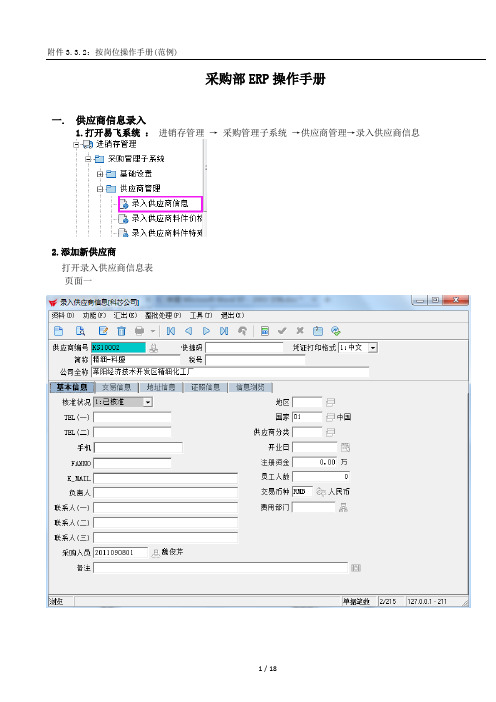
附件3.3.2:按岗位操作手册(范例)1 / 18采购部ERP 操作手册一. 供应商信息录入1.打开易飞系统 : 进销存管理 → 采购管理子系统 →供应商管理→录入供应商信息2.添加新供应商打开录入供应商信息表 页面一点击→填写→→→→添加以下信息页面二页面三以上信息填写后,审核无误后点击保存。
3.修改供应商信息打开录入供应商信息表点击查询如果全选,就直接点击 .如果单选,就在点击 [ 供应商编号 ] 等项目。
如果单选,就在 [条件] 框内输入 "相对应的查询字符 "后点击进行修改。
二. 添加原材料信息1.打开易飞系统:进销存管理→存货管理子系统→基础设置→录入品号信息(采购)双击录入品号信息(采购)点击查询一般选项: 就在 [条件] 框内输入 "相对应的查询字符 "后点击。
填写完查询条件点击 ,再点击。
出现下面图型。
点击修改图标修改。
按项目修改→采购人员→主供应商→固定前置天数→变动前置天数→最低补量→补货倍量→含税→标准进价等,完成点击保存。
三、委外产品信息维护1.打开易飞系统:生产管理→工单/委外子系统→委外管理→录入委外价格点击图标输入相关条件信息,点击。
如果全选就直接点击,出现下图:点击选好的产品后,再点击修改图标。
进行修改。
如果新加点击图标,按项目添加完毕后保存。
四、入库产品未开发票表1.打开易飞系统:进销存管理→采购管理子系统→管理报表→已进货未开票检查表直接按此键为全部供应商入库产品未开发票明细2. 全部供应商入库产品未开发票的对账单点击此图标导出全部已进货未开票检查表。
五、采购发票的录入1. 1.打开易飞系统:财务管理→应付管理子系统→应付账款管理→录入采购发票点击新建1、点击:选择“采购发票”。
2、点击:选择“供应商”3、录入人员5、点击出现下图4、是否与发票的税率一致1、点击维护:录入发票号、开票日期。
1、点击选择进货退货等2、点击出现右边窗口3、选择相对应的进货单后4、按确定核对税前金额、税额、价税合计是否与发票一致。
ERP操作流程(采购)
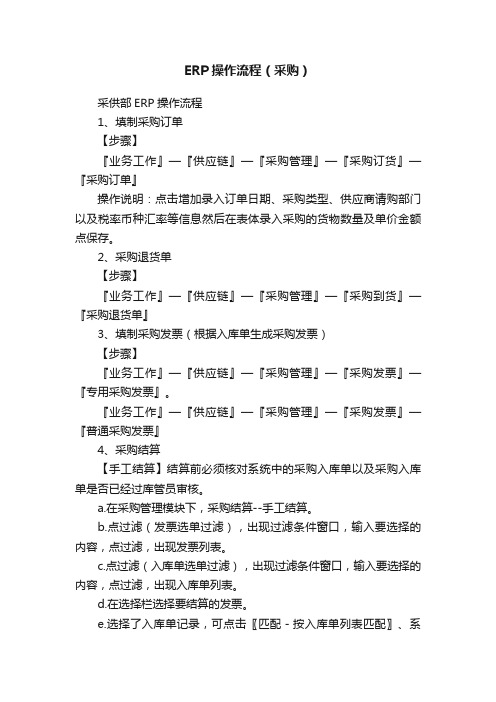
ERP操作流程(采购)
采供部ERP操作流程
1、填制采购订单
【步骤】
『业务工作』—『供应链』—『采购管理』—『采购订货』—『采购订单』
操作说明:点击增加录入订单日期、采购类型、供应商请购部门以及税率币种汇率等信息然后在表体录入采购的货物数量及单价金额点保存。
2、采购退货单
【步骤】
『业务工作』—『供应链』—『采购管理』—『采购到货』—『采购退货单』
3、填制采购发票(根据入库单生成采购发票)
【步骤】
『业务工作』—『供应链』—『采购管理』—『采购发票』—『专用采购发票』。
『业务工作』—『供应链』—『采购管理』—『采购发票』—『普通采购发票』
4、采购结算
【手工结算】结算前必须核对系统中的采购入库单以及采购入库单是否已经过库管员审核。
a.在采购管理模块下,采购结算--手工结算。
b.点过滤(发票选单过滤),出现过滤条件窗口,输入要选择的内容,点过滤,出现发票列表。
c.点过滤(入库单选单过滤),出现过滤条件窗口,输入要选择的内容,点过滤,出现入库单列表。
d.在选择栏选择要结算的发票。
e.选择了入库单记录,可点击〖匹配-按入库单列表匹配〗、系
统自动寻找所选入库单记录的匹配记录,
提示"可以匹配的发票共有×条",并将匹配的记录打勾,未匹配的记录取消选择;选择了发票记录,可点
击〖匹配-按发票列表匹配〗,操作同上。
5.供应商档案维护
【步骤】
『设置』—『基础档案』—『客商信息』—『供应商档案』。
用友ERP-U8系统操作手册-采购科

用友ERP系统用户手册版本:1.0制作人:wolf制作时间:2019-09-20第1章系统登录1.1登录图标安装完用友ERP系统后,电脑桌面会自动生成用友ERP快捷方式,双击打开。
1.2登录界面打开ERP系统(即登录页面)后,输入服务器信息(192.168.1.-)、用户名、密码,选择账套信息(005),点击登录1.3图标说明功能U8系统符号说明打印(Ctrl+P) 此按钮使您可以实现打印功能。
批打此按钮使您可以实现批量打印功能。
预览(Ctrl+W) 此按钮使您可以实现打印预览功能。
输出(ALT+E) 此按钮导出当前页单据。
定位,查询此按钮使您能够快速定位到指定单据。
全选此按钮可以让您选中当前屏幕的全部选项。
取消全选此按钮可以让您取消已经全部选中的选项。
查审(Ctrl+K) 此按钮查询当前单据流程走向。
刷新(Ctrl+R) 此按钮刷新当前单据。
翻页此按钮使您能够进入以后或以前的页,既可以进入第一页也可以是最后一页。
关联单据此按钮使您查找与当前单据相关联的单据。
增加(F5) 此按钮使您增加新的单据。
提交(Ctrl+J) 此按钮使您提交当前单据。
重新提交此按钮使您重新提交当前单据。
保存F6 此按钮保存您在数据库中的工作。
修改(F8) 此按钮使您修改当前单据中的内容。
撤销(Alt+J) 此按钮使您退出当前单据的审批流。
取消/放弃操作(Ctrl+Z)此按钮使您在不保存当前工作的情况下退出当前的任务。
删除(Del) 此按钮使您删除当前单据。
审核(Ctrl+U)此按钮使您审核当前页单据。
弃审(Alt+U) 此按钮使您弃审当前页单据。
修改行此按钮使您在当前页单据中进行增行,插行和删行操作。
关闭(Alt+C) 此按钮使您关闭当前页单据。
打开(Alt+O)此按钮使您打开当前页单据。
批关此按钮使您批量关闭选中单据。
批开此按钮使您批量打开选中单据。
批审此按钮使您批量审核选中单据。
批弃此按使您批量弃审选中单据。
帮助(F1) 此按钮使您获得在线帮助。
- 1、下载文档前请自行甄别文档内容的完整性,平台不提供额外的编辑、内容补充、找答案等附加服务。
- 2、"仅部分预览"的文档,不可在线预览部分如存在完整性等问题,可反馈申请退款(可完整预览的文档不适用该条件!)。
- 3、如文档侵犯您的权益,请联系客服反馈,我们会尽快为您处理(人工客服工作时间:9:00-18:30)。
北京威尔普能源技术有限公司(Intuitive ERP)
操
作
手
册
(采购部)
编制:北京威尔普能源技术有限公司
版本:2012.2.14第一版
目录
1、新建供货商卡 (3)
2、建立物料与供货商之间的关联 (3)
3、投放采购单 (4)
4、采购单卡 (5)
5、采购单接收 (6)
6、项目费用的处理(运费) (6)
7、发票单价数据录入错误的处理 (6)
8、临时追加采购(计划外) (7)
1、新建供货商卡
操作人:采购部
操作菜单:采购—采购录入--供应商卡片
操作步骤:见下图
打开供应商卡片:
1:打开供应商卡片后点“新建供应商”;
2:输入供应商信息:其中显示蓝色圆点为必填项;
3:show vendor contacts:录入联系人地址;
2、建立物料与供货商之间的关联
操作人:工程部
操作步骤:
1:新建供应商完成后,提示工程部,新供应商需要在物料卡片的核准供应商添加关联;
3、投放采购单
操作人:采购部
操作菜单:采购-投放采购单
操作步骤:见下图
打开投放采购单卡片:
1:查询:左侧点“显示记录”(此为原材料或采购件);
2:点左侧任务栏投放标准订购单;
3:如果有变化在未投放前可修改,也可回物料项目卡片设置最大最小需求量;4:如数量不通过,则需要采购部电话沟通重新回“计划”修改;
4、采购单卡
操作人:采购部
操作菜单:采购——采购单卡
操作步骤:见下图
打开采购单卡选项:
1、确定采购类型;
1.1:行物料:采购件;
1.2:外发其他:制造件;
1.3:费用:运费等;
2、收到通知后,采购件直接做采购单卡;制造件由工程技术部下达,可自动生成也可由采购手动录入;外发其它需填写“工单代号”、“物料名称”、“需求数量”、“采购单单价(不含税价格)”
3、需求数量、需求日期、采购单单价、税率从下拉选项选择,直接录入采购含税单价。
5、采购单接收
操作人:采购部
操作菜单:采购——采购单接收
操作步骤:见下图
采购单接收:
1:接收全部则勾选“接收全部完成”;
2:如接收部分可直接输入数量;
3、选择货位;
注:已做好的采购单卡,因合同未执行或未开发票无法做“采购单接收”时,可在采购单卡列表中插入“完成标志”并勾选确认,此为“手动完成采购单卡”,从此在采购单卡列表中不再显示。
6、项目费用的处理(运费)
操作人:采购部
操作菜单:“新建”采购单——科目号(在费用行)——需求数量(填一次)——含税运费价——税率7%(勾选)——财务调差额(最终)
注意事项:
“运费”不必由技术部门做计划订单,而是由采购部按合同直接做“采购单卡”,自行“采购单接收”。
“运费”做“采购单卡”时,不必选“货位批次”,需注意“接收日期”7、发票单价数据录入错误的处理
操作人:采购部
操作方法:
方法一:财务删除该发票记录;
方法二:技术部要退回“物料发放”环节,退回物料到原货位;
方法三:采购部“采购单接收”,找到该采购单,改数量为零后重新做接收。
(操作方法:1、点击左下角“隐藏全部收据”,在“接收数量”改为“0”,再将“货位批次”中退出数量变为“0”;(外协工单无货位批次)2、进入“采购单卡”修改价格,并确认——采购单单价——采购单接收——发放物料(技术部))
8、临时追加采购(计划外)
处理方法:
方法一:补计划订单——采购单卡——接收;
方法二:可按照处理“费用”的方法处理,类似运费。
ERP操作流程。
